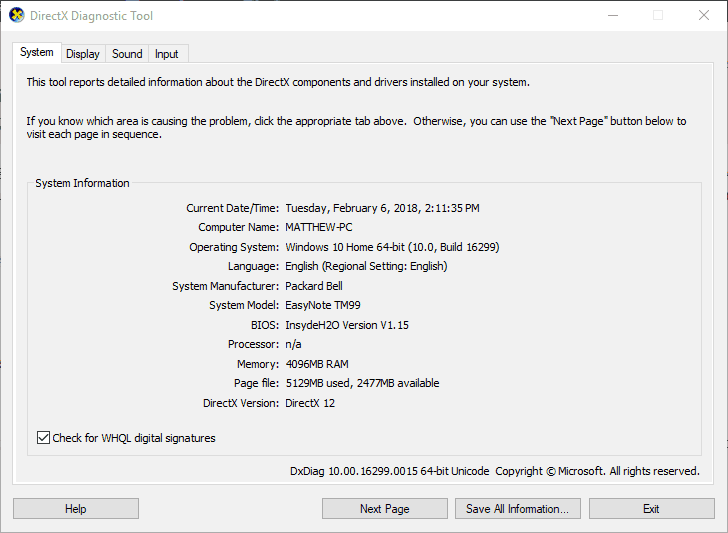Comment réparer le Hub de rétroaction s'il ne fonctionne pas
 Le Hub de rétroaction Windows est une application qui vous permet de donner votre avis à Microsoft. Avec cette application, vous pouvez faire des suggestions pour améliorer Windows. Vous pouvez également rejoindre un programme Insider Windows pour les dernières mises à jour. Cependant, l’application ne sert à rien si elle ne s’ouvre pas. Voici quelques façons de réparer le Hub de rétroaction Windows s’il ne fonctionne pas.
Le Hub de rétroaction Windows est une application qui vous permet de donner votre avis à Microsoft. Avec cette application, vous pouvez faire des suggestions pour améliorer Windows. Vous pouvez également rejoindre un programme Insider Windows pour les dernières mises à jour. Cependant, l’application ne sert à rien si elle ne s’ouvre pas. Voici quelques façons de réparer le Hub de rétroaction Windows s’il ne fonctionne pas.
Réinitialiser les applications du Windows Store
- Tout d’abord, réinitialisez l’application Hub de rétroaction Windows via les paramètres. Entrez ‘Applications et fonctionnalités’ dans la barre de recherche Cortana puis sélectionnez Applications et fonctionnalités pour ouvrir la fenêtre ci-dessous.
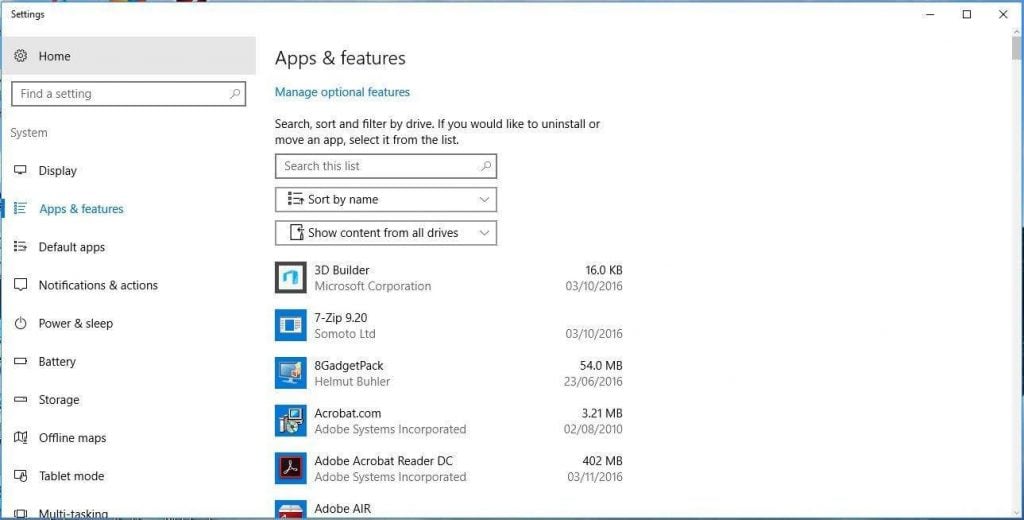
- Maintenant, faites défiler jusqu’au Hub de rétroaction et sélectionnez-le.
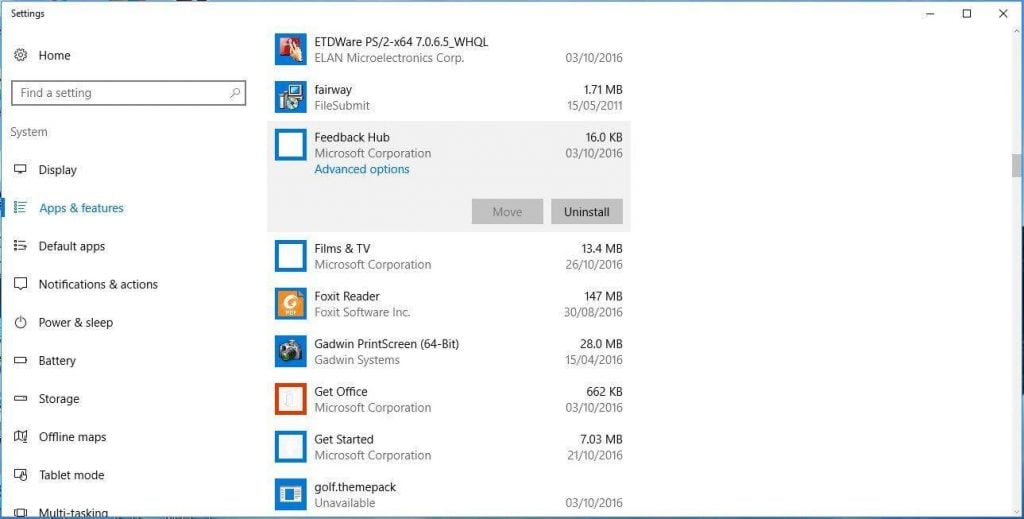
- Cliquez sur Options avancées pour ouvrir la fenêtre de l’image ci-dessous.
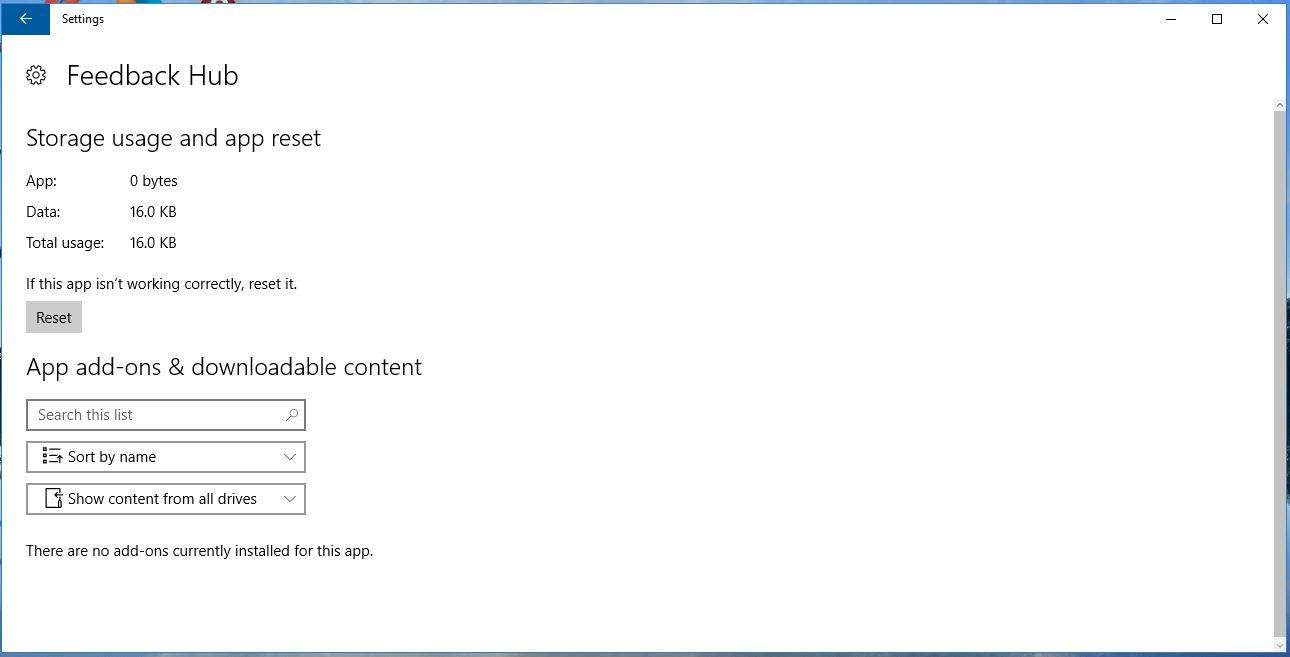
- Là, vous pouvez sélectionner le bouton Réinitialiser. Cliquez sur ce bouton puis appuyez à nouveau sur Réinitialiser dans la fenêtre qui s’affiche.
- Une coche à côté du bouton Réinitialiser indique que le Hub de rétroaction a été réinitialisé. Vous devriez maintenant pouvoir ouvrir le Hub de rétroaction Windows.
Ré-enregistrer l’application Hub de rétroaction avec PowerShell
- Alternativement, vous pouvez ré-enregistrer le Hub de rétroaction avec PowerShell. Entrez ‘PowerShell’ dans la barre de recherche Cortana pour ouvrir sa fenêtre ci-dessous.
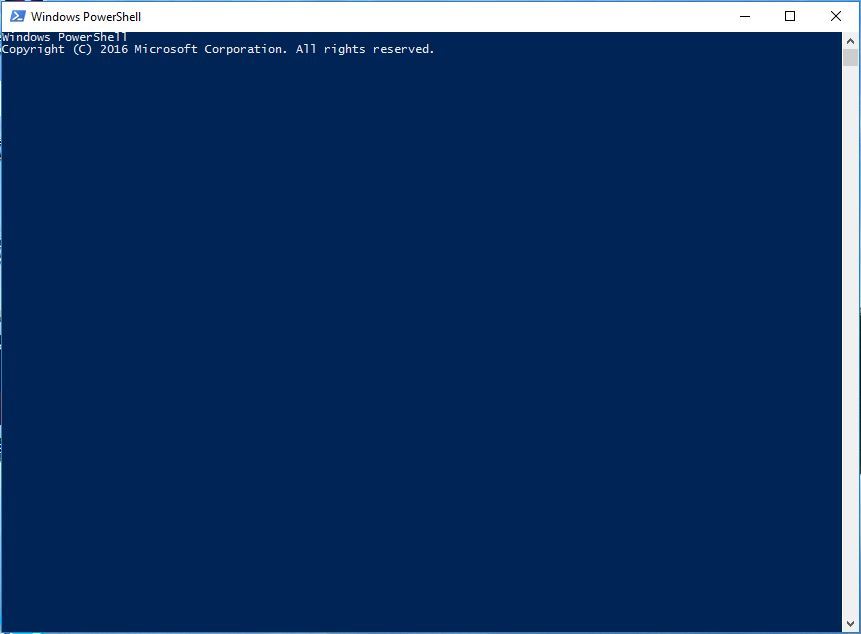
- Notez que vous devez faire un clic droit sur Windows PowerShell et sélectionner Exécuter en tant qu’administrateur.
- Maintenant, tapez Get-AppXPackage | Foreach {Add-AppxPackage -DisableDevelopmentMode -Register “$($_.InstallLocation)\AppXManifest.xml”} dans PowerShell et appuyez sur Entrée.
- Une fois la commande exécutée, redémarrez Windows.
Réinitialiser le cache du Windows Store
- Vous pourriez également essayer de réinitialiser le cache du Windows Store. Pour ce faire, appuyez sur la touche Win + R pour ouvrir la fenêtre Exécuter.
- Ensuite, tapez ‘ wsreset ’ dans Exécuter et appuyez sur Entrée.
- La fenêtre du Windows Store s’ouvrira alors lorsque le cache sera vidé.
Exécuter l’outil de dépannage des applications Windows Store
Si vous ne pouvez toujours pas ouvrir le Hub de rétroaction, consultez l’outil de dépannage des applications Windows Store. Il s’agit d’un outil Microsoft qui peut réparer les applications. Il analyse votre système et répare ensuite les applications.
- Ouvrez cette page, puis cliquez sur Exécuter l’outil de dépannage pour enregistrer l’outil sur Windows.
- Ensuite, ouvrez l’outil de dépannage des applications Windows Store depuis votre dossier Téléchargements par défaut.
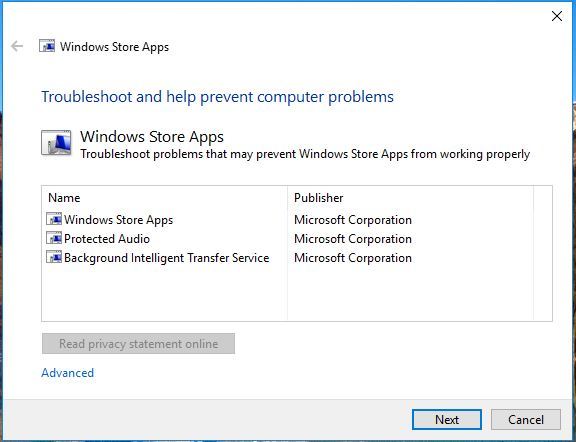
- Cliquez sur Avancé et Appliquer les réparations automatiquement.
- Cliquez sur Suivant pour analyser vos applications avec l’outil. Notez que vous aurez besoin d’un compte Microsoft pour utiliser l’outil.
Exécuter l’outil de dépannage KB3092053
Enfin, il existe également un autre outil de dépannage avec lequel vous pouvez réparer les applications. Microsoft a lancé l’outil de dépannage KB3092053 spécifiquement pour corriger les applications qui ne se lancent pas sur les systèmes Windows 10 avec plusieurs comptes utilisateurs. Donc, si vous avez plusieurs comptes utilisateurs, cela pourrait également réparer le Hub de rétroaction.
- Ouvrez cette page web et cliquez sur le lien de l’outil de dépannage. Cela enregistrera cssemerg70008.diagcab sur Windows.
- Maintenant, cliquez sur cssemerg70008.diagcab pour ouvrir la fenêtre de l’image ci-dessous.
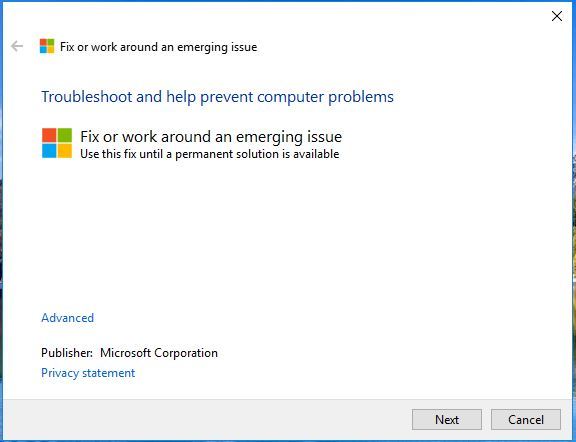
- Cliquez sur Suivant pour commencer l’analyse, et il détectera et corrigera les applications qui ne fonctionnent pas.
Voici cinq façons de réparer le Hub de rétroaction s’il ne s’ouvre pas. Vous pourrez ensuite fournir un peu plus de retours à Microsoft avec l’application. Notez que les suggestions ci-dessus peuvent également réparer de nombreuses autres applications Windows qui ne fonctionnent pas.